Downloader ablakok -, hogyan lehet létrehozni, beállítani és helyreállítása portál a számítógépek és a háztartási gépek
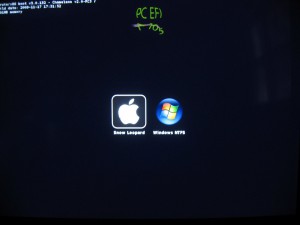
Előfordult már, elveszett telepíteni több operációs (Operációs rendszerek) egy számítógépen.
Ha szükséges, akkor valószínűleg észre, hogy amikor a számítógép indításakor 30 másodpercig, lehetővé teszi számunkra, hogy válasszon az OS szeretnénk letölteni.
Ebben az esetben, ha nem, hogy a választás, akkor indítja el az alapértelmezett rendszert. A funkciót a Windows boot.ini bootloader.

Mint látható a képen, a boot loader tárolja csak néhány sornyi információt a rendszer indulásakor.
Ha helytelenül telepíti vagy eltávolítja a Windows, a rekord O.C .. marad üzemképes a rakodó boot.ini. Ahhoz, hogy távolítsa el fájdalommentes a rendszer, akkor csak eltávolítani a felesleges sorban és minden 🙂.
1 boot.ini
Sam boot.in i van a gyökér a rendszer hajt, általában C: meghajtó /. A fájlok megtekintéséhez, meg kell kezdeni, hogy láthatóvá tegye „Rejtett fájlok és mappák” és a „skrytyesistemnye fájlok és mappák”.
Ebből a célból, Szerszám, válassza a „Mappa beállításai - nézet”. Ott távolítsa el a jelölést a fenti paraméterekkel. Úgy kell kinéznie.
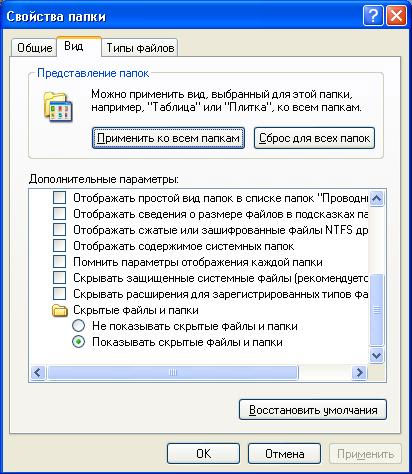
Ezt követően, a különböző rendszerfájlok látható lesz a rendszer meghajtó segítségével, amely a rakomány rendszer. Az egyik ezek közül a boot.ini. Mellesleg, ha a rendszer tele van hiba, akkor a mentés helyreállítása rendszerfájlokat.
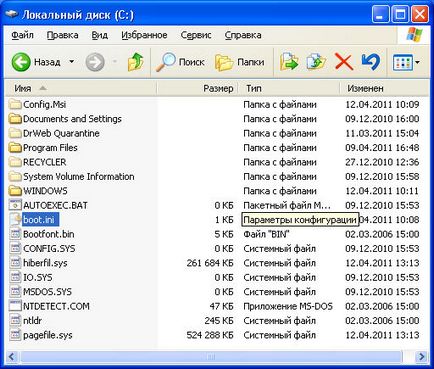
Nyisd ki, és látni fogja valami hasonló szerkezete a következő
default = multi (0) disk (0) rdisk (0) partition (1) \ WINDOWS
multi (0) disk (0) rdisk (0) partition (1) \ WINDOWS = "Microsoft Windows XP Professional RU" / noexecute = optin / fastdetect
Ez a szerkezet az egyik telepített operációs rendszer az első fizikai meghajtó. Mi megy át az egyes elemeket külön-külön.
timeout = 30 - az időt, amely alatt lesz látható az operációs rendszerek. érték másodpercben. Azt tanácsolom, hogy tegye az értéke timeout = 10.
alapértelmezett - A rendszer, amely betöltésre kerül alapértelmezésben a lejárati timeout.
Rdisk (0) - a szám a fizikai lemez. Ie (0) - ez az első merevlemez (1) - ez a második. Ebben az esetben a rendszer az első lemezen.
partíció (1) - száma a fizikai interfész. Ebben az esetben, egy fizikai lemez, szegmensekre van osztva: (1) - a hajtás C, (2) - a D lemez, (3) - E jelentése egy korong, stb
Microsoft Windows XP Professional VV - O.S neve .. meglátod, ha kiválasztja OS Meg lehet változtatni, hogy minden értéket olvasható a nagyon rendszerindító rekordot nem befolyásolja.
Ezek az alapvető értékeket, hogy meg kell tudni, hogy végezze el a Windows boot menü egyedül.
2. Hogyan lehet létrehozni egy Windows boot loader
Például a következő feladat.
Akkor hirtelen eltűnt boot.ini. Ugyanakkor van a számítógépen, két munkanapon operációs rendszer, a Windows XP és a Windows 7.
Tudja, hogy az XP, akkor egy külön fizikai lemez, C szakasz, és a Windows 7 van a D meghajtó, és egy külön fizikai lemez (azaz a két HDD telepítve a házban).
A feladat - lehetővé teszik, hogy boot bármilyen rendszert, míg a Windows 7 is kell indulnia alapértelmezés szerint a várakozási idő 10 másodperc.
Entry nézne ki:
default = multi (0) disk (0) rdisk (1) partition (1) \ WINDOWS
multi (0) disk (0) rdisk (0) partition (1) \ WINDOWS = "Microsoft Windows XP Professional RU" / noexecute = optin / fastdetect
multi (0) disk (0) rdisk (1) partition (1) \ WINDOWS = "Microsoft Windows 7 Ultimate" / noexecute = optin / fastdetect
Mint látható, minden egyszerű. Ez elég volt ahhoz, hogy módosítsa a számot a fizikai lemez az alapértelmezett érték. És másolja az utolsó sorban, változtatni a nevét, a csomagtartó és a Windows-t.
Továbbá, amennyiben a bejegyzés a boot.ini nem működik megfelelően meg tudja oldani őket útján ablakok. Ehhez a Start menü - Futtatás - parancs „msconfig”. Mi található a boot.ini fülre és kattintson az „ellenőrizze a rendszerindítási elérési utak”.
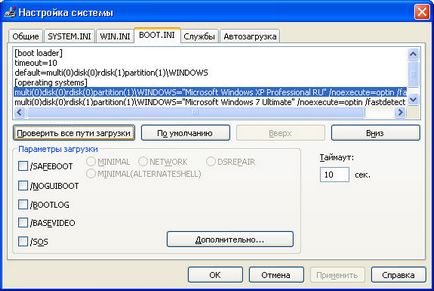
Az én esetemben, az utat, hogy töltse be a Windows 7 nem működik, ezért egyetértek a eltávolítása a vonal a boot.ini.
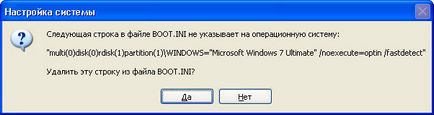
Emellett az alapértelmezett loading most fix egy működő Windows XP. kattintson az OK gombra. OS újraindítás És örvendünk a termelési rendszer.

Ez minden, azt hiszem, most a boot.ini probléma nem lesz. Sok szerencsét 🙂
Szakértő: Alexander
- Victoria - hdd hasznosítás az esetben, ha az olvasás nem elérhető
- 3 módon lehet megkerülni a Windows jelszó
- Registry tisztítás CCleaner - a program tisztítsa meg a számítógépet a portól
- processzor hőmérséklet - és csökkentésére szolgáló eljárások hőmérsékleten a számítógépet kell
- Hogyan kell beállítani a BIOS, hogy gyorsítsák fel a számítógépre
Legtöbb hozzászólás cikkek